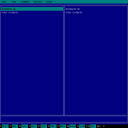Bookmarks Commander
插件介绍
一个双窗格的诺顿指挥官喜欢的书签管理器,支持排序,暗主题,搜索和重复检测。,搜索和重复检测。
这是您浏览器的两面板书签经理。它的工作类似于著名的总指挥官。您可以在面板之间移动项目,也可以同时查看两个不同的目录。
操作说明:
单击工具栏按钮一次以在新的浏览器选项卡中打开指挥官。默认情况下,左面板具有焦点。使用箭头向上并向下箭头键进行导航。使用Enter移至目录。要移动另一个面板,只需按左或右箭头键即可。
快捷方式:
[打开链接]:按Enter键在同一选项卡上打开。按CTRL + ENTER或命令 + Enter在背景选项卡中打开,或使用双击在同一选项卡上打开。双击时按CTRL/命令在背景选项卡中打开。
[选择多个书签]:ctrl/命令左键单击以选择更多项目。
[复制链接到剪贴板]:CTRL + C或命令 + C将选定的链接复制到剪贴板。
[将标题复制到剪贴板]:CTRL + X或命令 + X将选定的标题复制到剪贴板。
[直接导航到书签]:按照此特定字符开头的项目之间多次按下标题的第一个字符
[移动一个步骤]:使用backpace导航到父目录
[在左右面板之间移动]:使用选项卡键在面板之间切换。使用CTRL + 1或命令 + 1移动到左选项卡。使用CTRL + 2或命令 + 2移动到右侧选项卡。您也可以使用左右箭头在面板之间移动。
[将选定的书签和文件夹移动到另一个面板]:使用CTRL/Command +右箭头键将选定的项目移至左面板时,将选定的项目移至右侧面板。当右面板聚焦时,请使用CTRL/命令 +左箭头键将所选项目移至左面板。
[排序项目]:ctrl/命令 + j for Az和ctrl/command + shift + j for za
[查找重复的书签]:ctrl/命令 + shift + f
笔记:
1。当不允许操作时,该按钮将被禁用。
2。您可以通过将鼠标放在按钮上看到所有快捷方式。
3。您可以更改界面的字体大小和字体家庭。按CTRL/命令 + S配置